excel下拉填充如何设置-excel下拉填充设置步骤
来源:插件之家
时间:2023-04-14 09:33:24 206浏览 收藏
目前golang学习网上已经有很多关于文章的文章了,自己在初次阅读这些文章中,也见识到了很多学习思路;那么本文《excel下拉填充如何设置-excel下拉填充设置步骤》,也希望能帮助到大家,如果阅读完后真的对你学习文章有帮助,欢迎动动手指,评论留言并分享~
excel下拉填充如何设置?excel其实不仅可以使用普通的数字列表来填充,还可以使用日期等其他格式进行填充,那么我们应该如何设置excel的下拉填充呢,其实只要点击右下角按钮即可。很多小伙伴不知道怎么详细操作,小编下面整理excel下拉填充设置步骤,如果你感兴趣的话,跟着小编一起往下看看吧!

excel下拉填充设置步骤
1、首先我们在excel中输入想要的不同下拉内容。
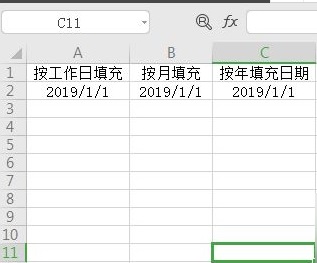
2、接着挑选想要的数字,按住右下角往下拉。
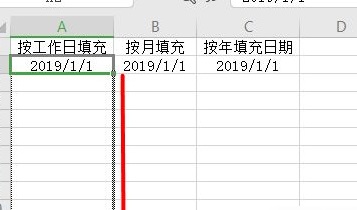
3、然后点击右下角的图标,在其中选择想要的格式。这里我们选择“ 以工作日填充”
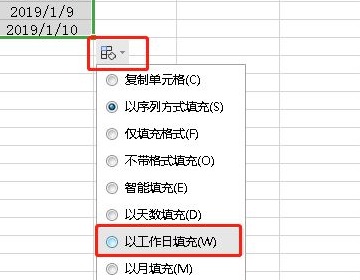
4、可以看到,选择完成后,时间自动以日期的格式进行了排序。
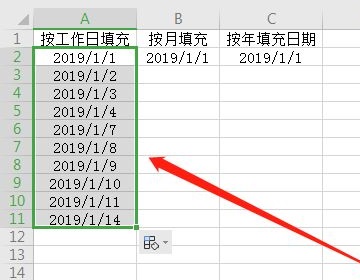
好了,本文到此结束,带大家了解了《excel下拉填充如何设置-excel下拉填充设置步骤》,希望本文对你有所帮助!关注golang学习网公众号,给大家分享更多文章知识!
声明:本文转载于:插件之家 如有侵犯,请联系study_golang@163.com删除
相关阅读
更多>
-
501 收藏
-
501 收藏
-
501 收藏
-
501 收藏
-
501 收藏
最新阅读
更多>
-
140 收藏
-
295 收藏
-
297 收藏
-
417 收藏
-
104 收藏
-
209 收藏
-
312 收藏
-
170 收藏
-
110 收藏
-
484 收藏
-
253 收藏
-
446 收藏
课程推荐
更多>
-

- 前端进阶之JavaScript设计模式
- 设计模式是开发人员在软件开发过程中面临一般问题时的解决方案,代表了最佳的实践。本课程的主打内容包括JS常见设计模式以及具体应用场景,打造一站式知识长龙服务,适合有JS基础的同学学习。
- 立即学习 543次学习
-

- GO语言核心编程课程
- 本课程采用真实案例,全面具体可落地,从理论到实践,一步一步将GO核心编程技术、编程思想、底层实现融会贯通,使学习者贴近时代脉搏,做IT互联网时代的弄潮儿。
- 立即学习 516次学习
-

- 简单聊聊mysql8与网络通信
- 如有问题加微信:Le-studyg;在课程中,我们将首先介绍MySQL8的新特性,包括性能优化、安全增强、新数据类型等,帮助学生快速熟悉MySQL8的最新功能。接着,我们将深入解析MySQL的网络通信机制,包括协议、连接管理、数据传输等,让
- 立即学习 500次学习
-

- JavaScript正则表达式基础与实战
- 在任何一门编程语言中,正则表达式,都是一项重要的知识,它提供了高效的字符串匹配与捕获机制,可以极大的简化程序设计。
- 立即学习 487次学习
-

- 从零制作响应式网站—Grid布局
- 本系列教程将展示从零制作一个假想的网络科技公司官网,分为导航,轮播,关于我们,成功案例,服务流程,团队介绍,数据部分,公司动态,底部信息等内容区块。网站整体采用CSSGrid布局,支持响应式,有流畅过渡和展现动画。
- 立即学习 485次学习
